麥克風在 Google Meet 中無法使用?嘗試這些常見的修復

發現解決 Google Meet 麥克風問題的有效方法,包括音頻設置、驅動程序更新等技巧。

三星的 One UI 被譽為功能最豐富的 Android 造型之一。儘管如此,One UI 的預設設定和主螢幕設定可能不會吸引某些用戶。如果您希望自訂 Galaxy S24 系列的主畫面並增強 One UI 體驗,請繼續閱讀最佳提示和技巧。

一款 UI Android 啟動器附帶數十個自訂選項。讓我們探索它們並為您的新購買創建一個理想的設定。請在評論中告訴我們您最喜歡哪個 Galaxy S24 主畫面技巧!
Galaxy S24 系列預設整合了 Google Discover,選單只需從主螢幕上滑動即可。也就是說,您可以切換到 Samsung Free,或者如果您發現它不相關,則可以將其完全刪除。說到這裡,Samsung Free 提供免費的直播電視頻道、新聞推播等等。
步驟一:長按主畫面並向左滑動。
步驟 2:停用該選項,如下所示。

您可以添加重要的應用程式小部件,甚至創建一堆它們來整理 Galaxy S24 的主螢幕。以下是您可以採取的方法。
步驟1:長按主畫面並選擇小工具。
第 2 步:找到已安裝的應用程式並展開小元件清單。點擊小部件即可添加它。


步驟 3:完成後,長按小工具並從隨後的提示中選擇「建立堆疊」。新增其他小部件並建立堆疊。

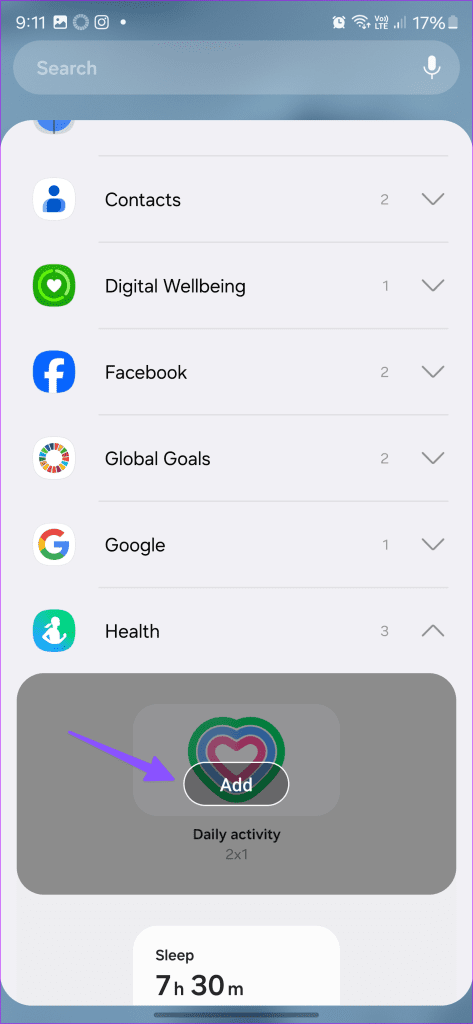
現在,您將能夠在小部件上向左或向右滑動以在它們之間進行切換。
現在已經是 2024 年了,三星仍然預設使用導航按鈕。值得慶幸的是,您可以按照以下步驟啟用基於手勢的導航。
第 1 步:開啟「設定」並捲動至「顯示」。

步驟 2:點選導覽欄,然後點選滑動手勢下方的單選按鈕。
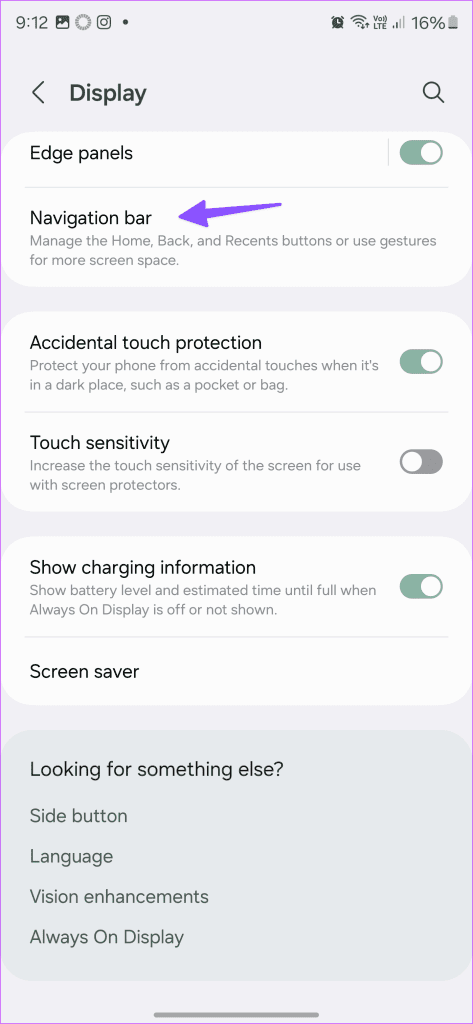
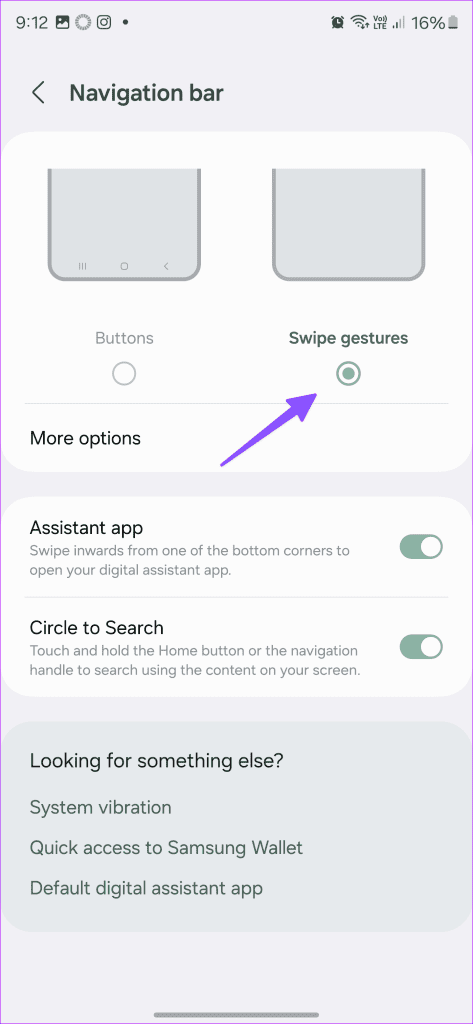
Samsung Pay 服務整合在主螢幕的底部。然而,這個位置令人惱火,因為許多人抱怨由於向上滑動手勢而意外啟動了該應用程式。值得慶幸的是,您可以按照下面列出的步驟停用它。
步驟 1:開啟 Samsung Pay,然後點擊頂部的「設定」齒輪。從隨後的選單中選擇快速存取。

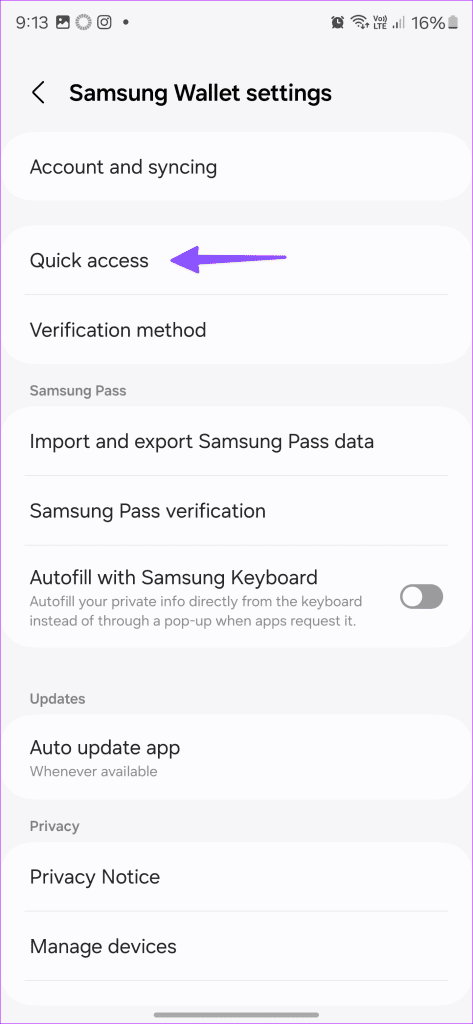
步驟 2:接下來,按一下標示向上滑動手勢的選項,然後從下列選單中停用主畫面切換。
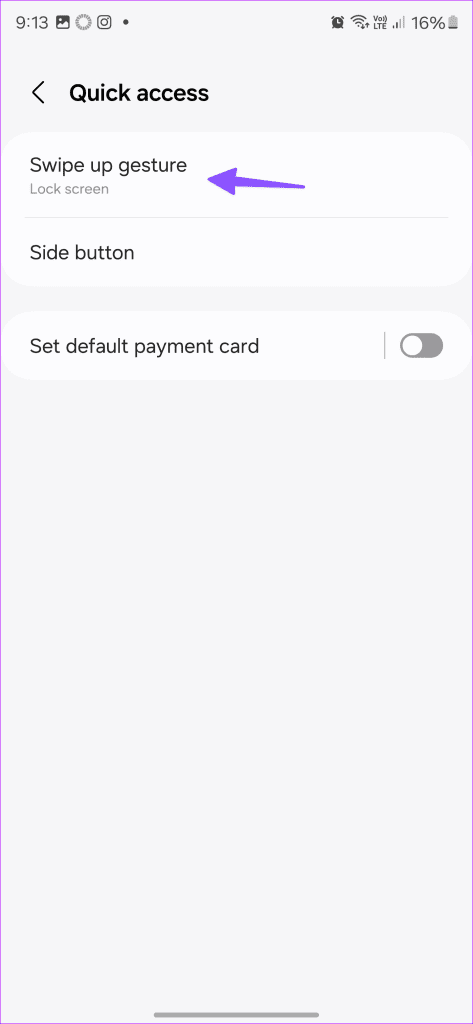
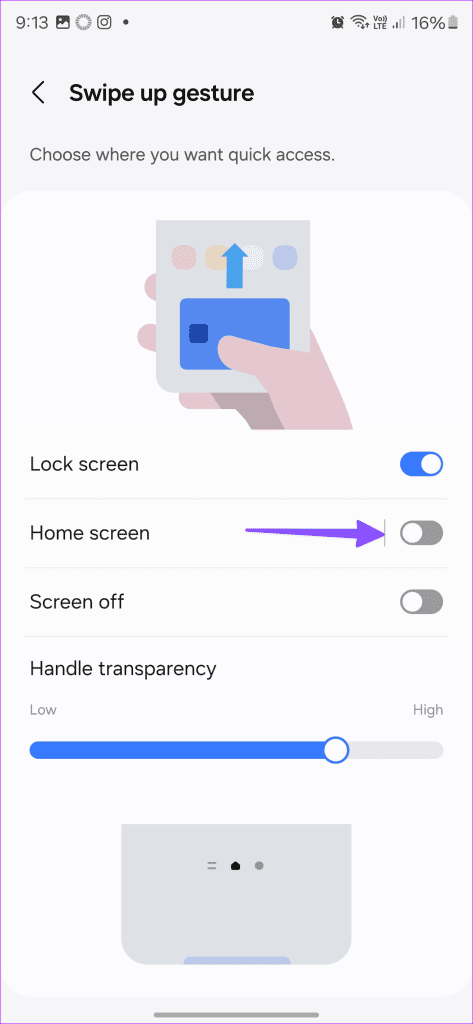
儘管邊緣面板非常有用,可以讓用戶快速存取他們喜歡的聯絡人和應用程序,但有些人可能會覺得它在視覺上沒有吸引力。值得慶幸的是,您可以按照以下步驟停用它。
第 1 步:前往三星設定中的顯示選單。
步驟 2:點擊邊緣面板並將其停用。

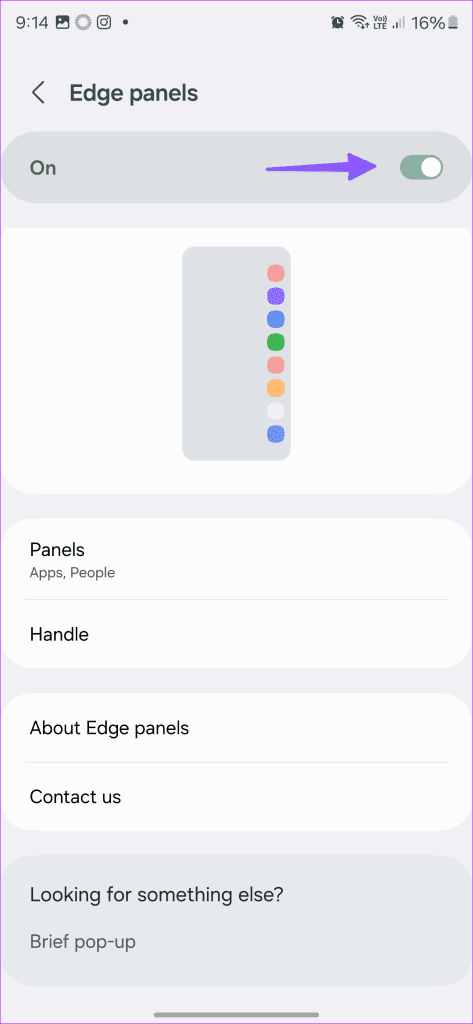
您還可以選擇面板並根據您的喜好自訂邊緣面板選單。
三星的 Good Lock 實用程式是一個出色的工具,可以像專業人士一樣自訂您的 Galaxy 手機。不過,該應用程式僅限於少數地區。如果您所在的國家/地區可以訪問,請使用以下步驟變更最近使用的應用程式的選單樣式。
步驟 1:啟動 Good Lock 並從 Make up 選單下載 Home Up 模組。

步驟 2:開啟 Home Up 並啟用它。完成後,選擇任務更改器。
步驟 3:啟用該選項並變更佈局類型。
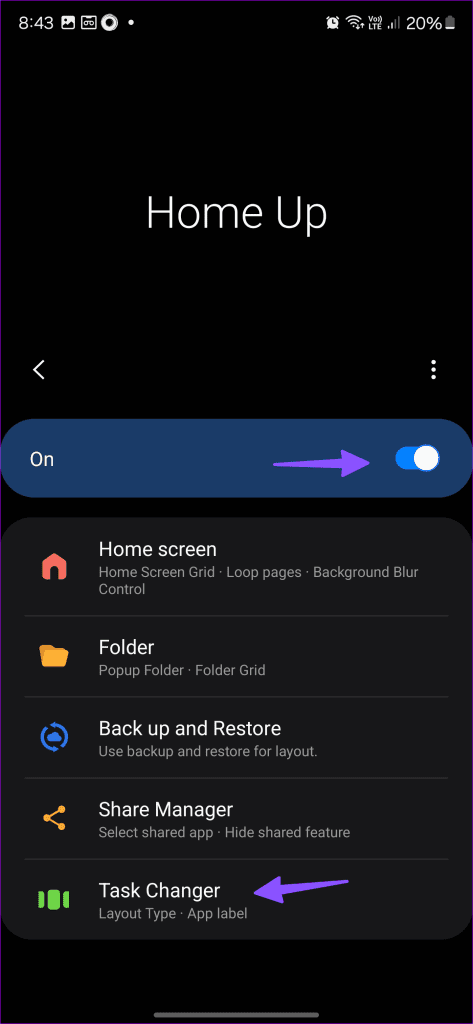
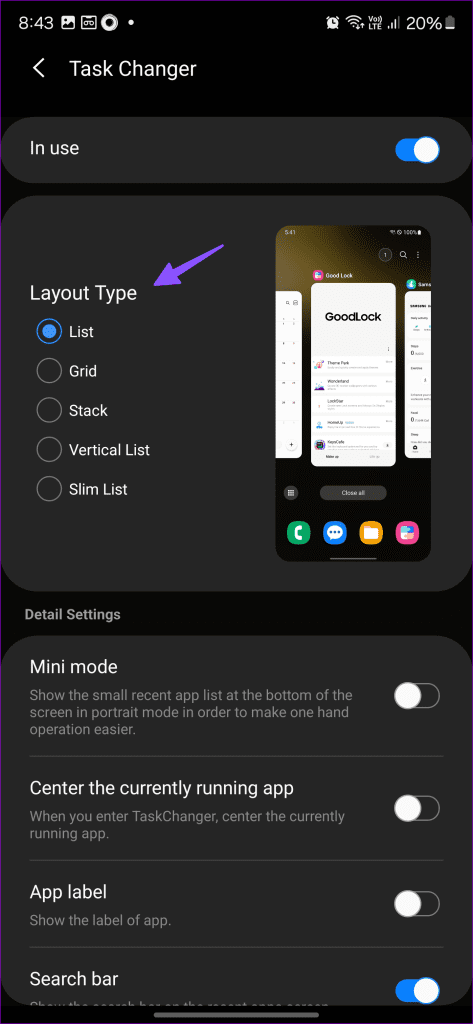
您可以啟用網格、堆疊、垂直或細長清單。此外,該應用程式還為您提供主螢幕佈局的預覽,因此您可以篩選不同的選項,甚至可以使用其他設置,例如關閉應用程式標籤以實現無縫的簡約設置。
Samsung One UI 支援 Android 的 Material You 主題。然而,該公司默認禁用它。對於新手來說,Material You 根據您的壁紙將誘人的顏色主題應用於關鍵系統應用程式和圖標,希望獲得一致且精緻的外觀。以下是如何在 Galaxy S24 裝置上啟用相同功能的方法。
步驟一:長按主螢幕,選擇壁紙和樣式。
步驟 2:選擇調色板。

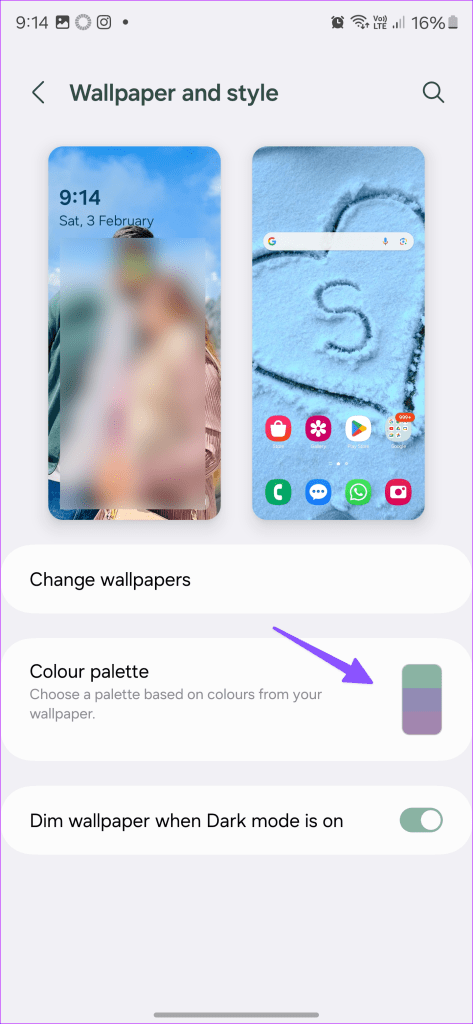
步驟 3:啟用此選項並選擇要套用的相關色調。您所做的更改也將適用於應用程式圖示。
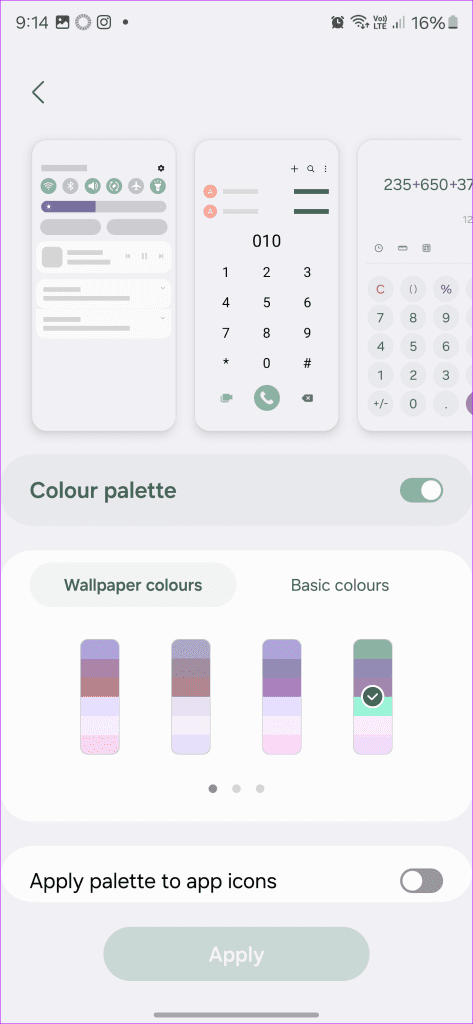
預設情況下,Galaxy 智慧型手機上的側邊按鈕可以啟動相機應用程式並調出關機選單。也就是說,您可以使用以下步驟對其進行調整以開啟您喜歡的任何其他應用程式。
第 1 步:開啟「設定」並捲動至「進階功能」。
第 2 步:點擊側邊按鈕。

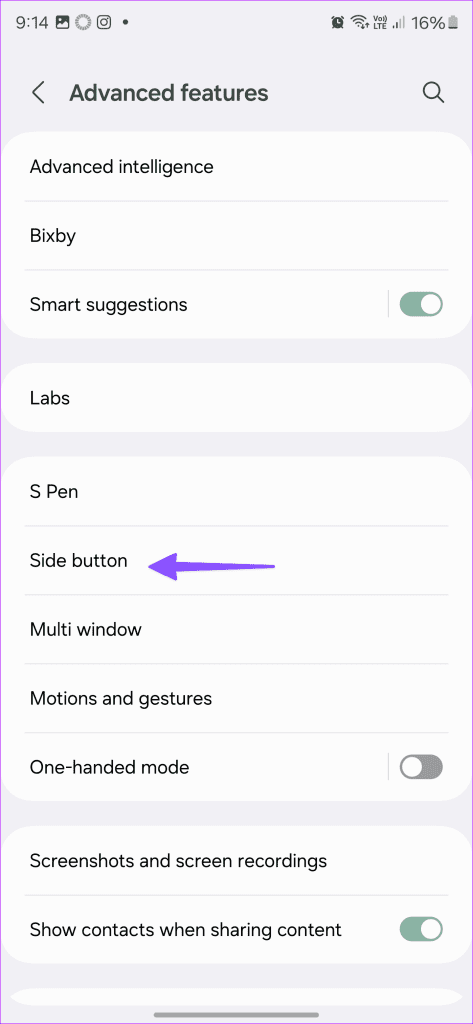
步驟 3:您可以按住喚醒 Bixby。至於雙擊操作,您可以存取三星錢包或手機上的任何特定應用程式。
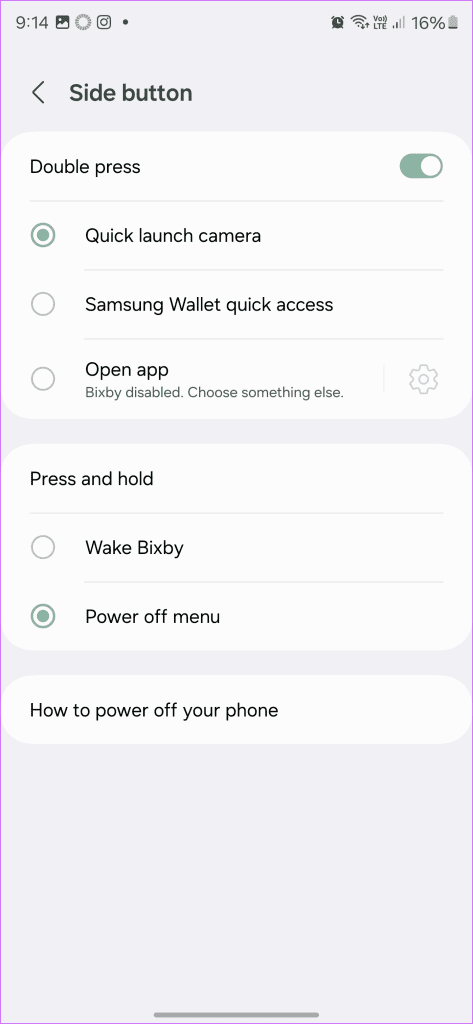
有趣的是,三星允許您根據文字提示在 Galaxy S24 系列上產生桌布。這是三星在最新旗艦產品上推出的人工智慧功能之一。讓我們實際檢查一下。
步驟 1:開啟壁紙和樣式選單,然後選擇變更壁紙。

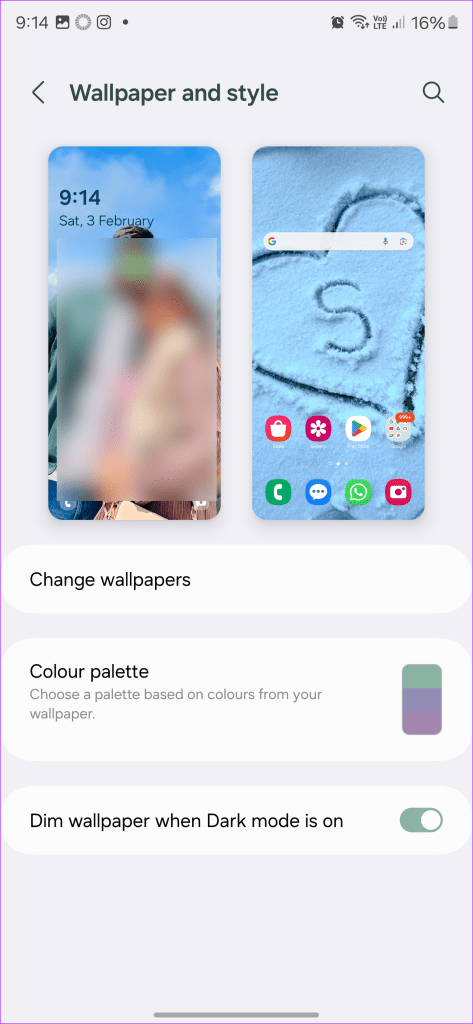
第 2 步:點擊生成。選擇一張預設的 AI 桌布。
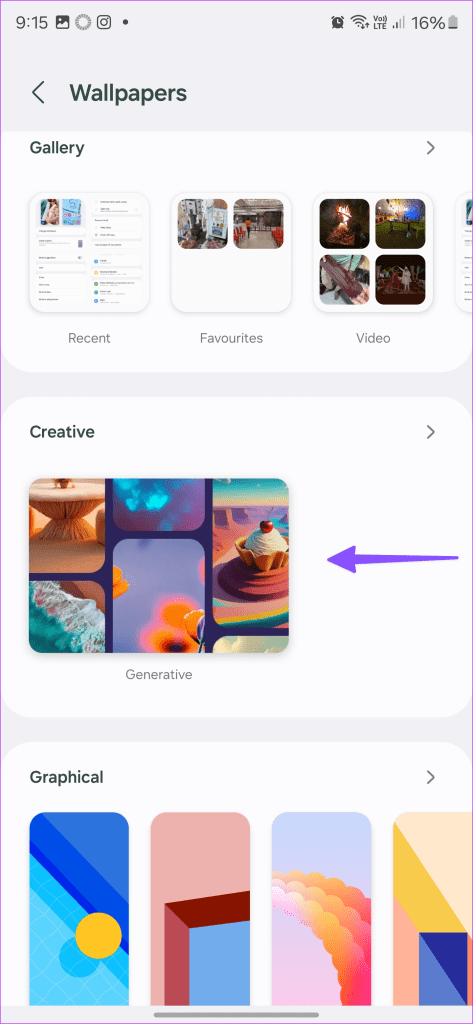
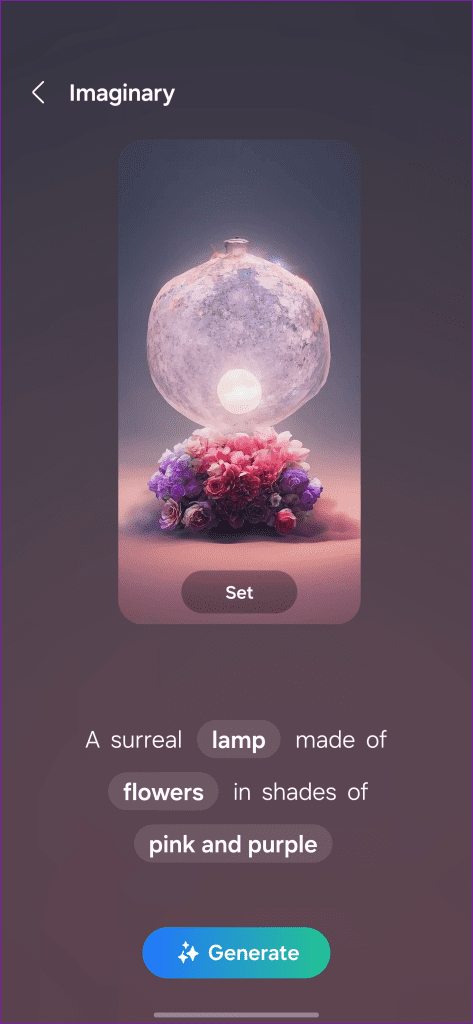
第三步:查看底部的文字提示。點擊您想要更改的詳細資訊。
第 4 步:對輸入感到滿意後,按一下「產生」。然後,您可以向右滑動以檢查壁紙的不同版本。
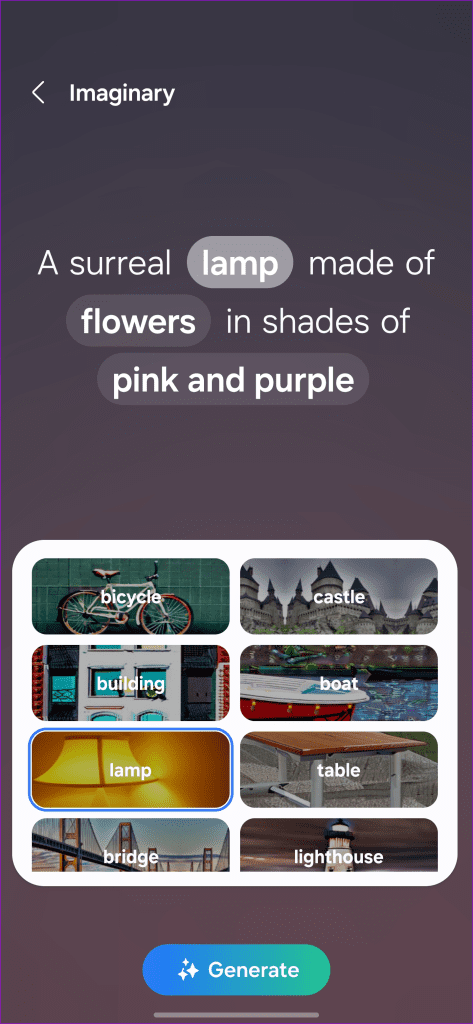
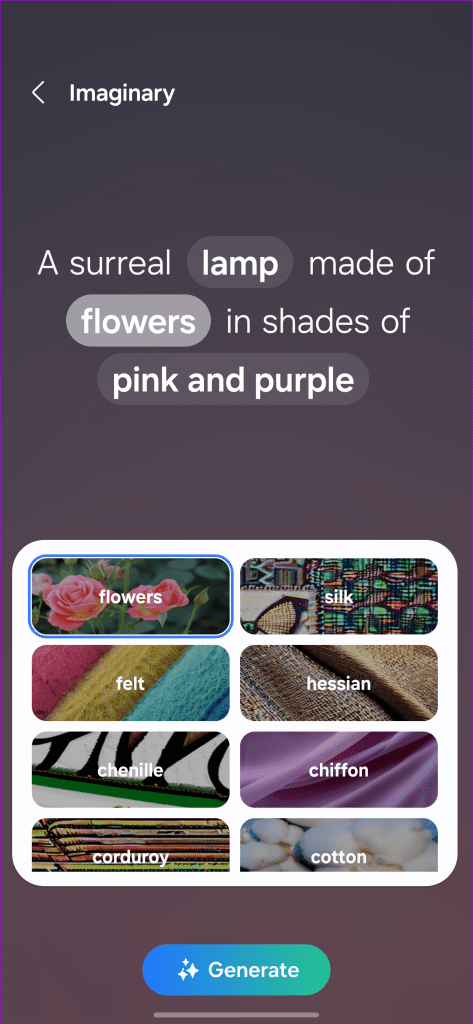
點擊設定並套用您的新桌布。
一個 UI 不允許您使用 Play 商店中的第三方應用程式圖示。值得慶幸的是,您不需要安裝第三方啟動器即可存取您最喜歡的圖標包。相反,我們將向您展示如何使用 Good Lock 的主題樂園應用 Playstore 中的第三方圖示包。
第 1 步:下載並啟動 Good Lock(檢查上述步驟)。
步驟2:安裝主題樂園模組。

步驟 3:點選新建並選擇 Iconpack。
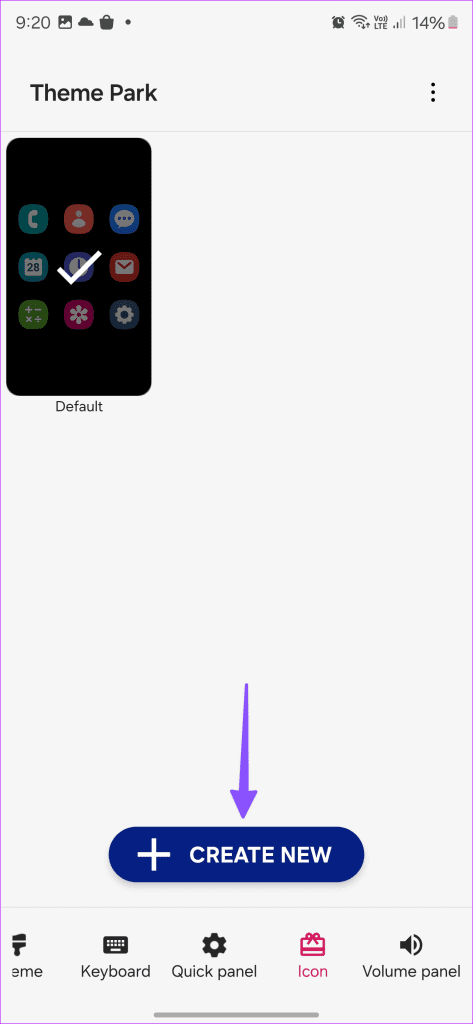
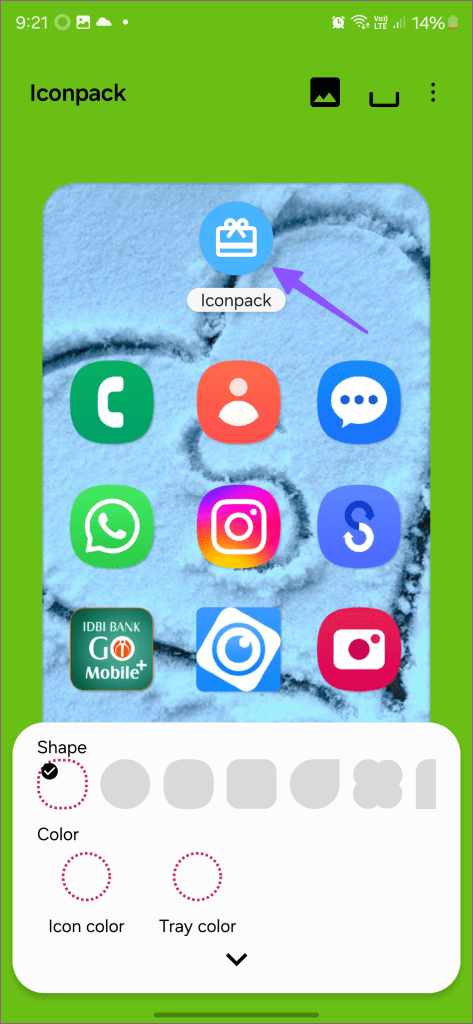
步驟4:點選第三方圖示包下方的+。從 Play 商店下載您喜歡的圖標包並套用它。就像這樣,您現在可以在 Galaxy 智慧型手機上使用 Play 商店中任意數量的圖示包。
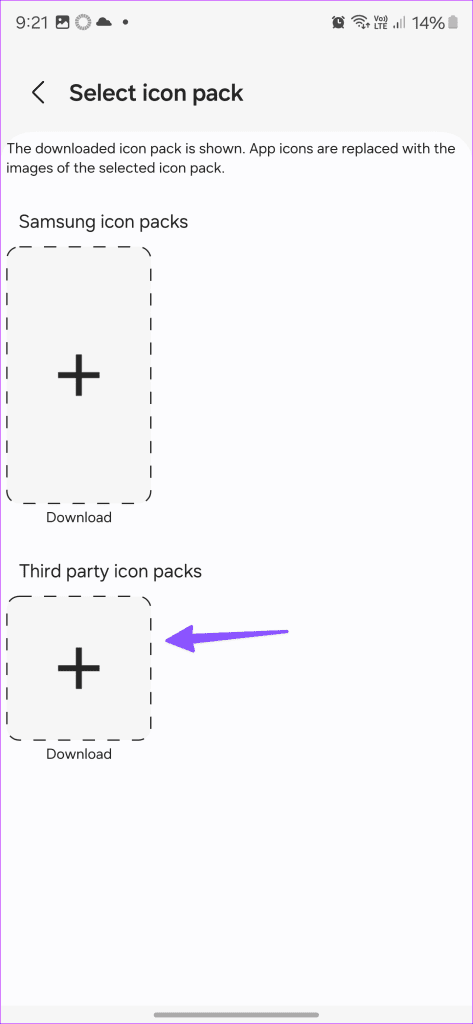
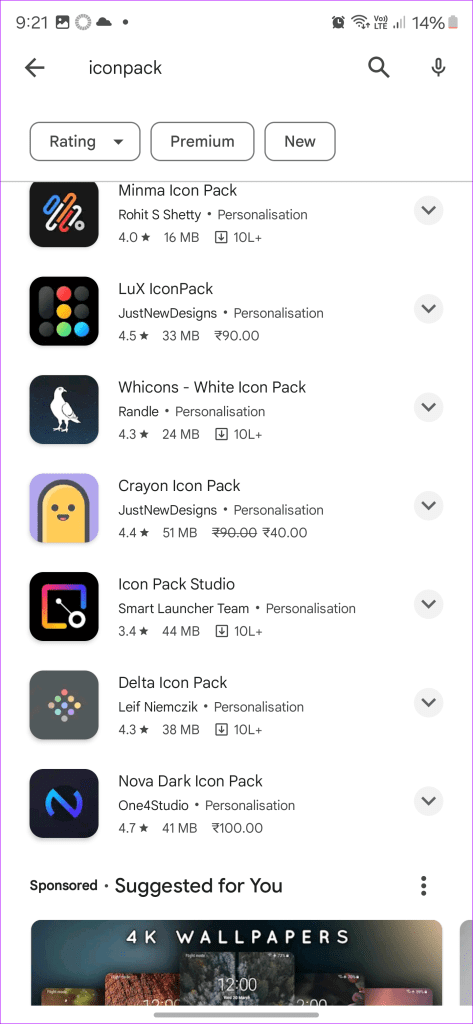
三星旗艦智慧型手機上的 AMOLED 顯示器展現出卓越的對比度和鮮豔的色彩。也就是說,如果您從一開始就不喜歡螢幕的外觀,可以從「設定」選單變更顯示器的檢視模式和色溫。就是這樣。
第 1 步:前往「設定」中的「顯示」選單。
步驟 2:選擇螢幕模式。

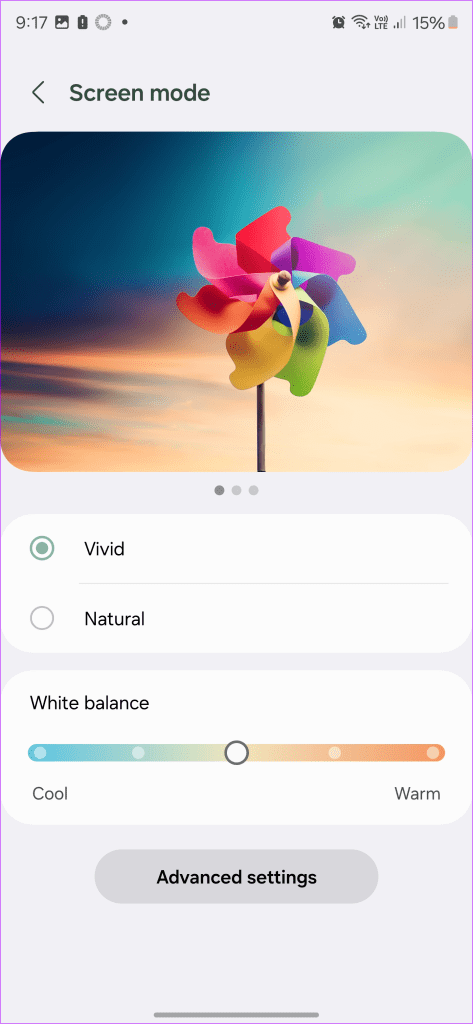
第三步:調整白平衡。前往進階設定來調整 RGB。
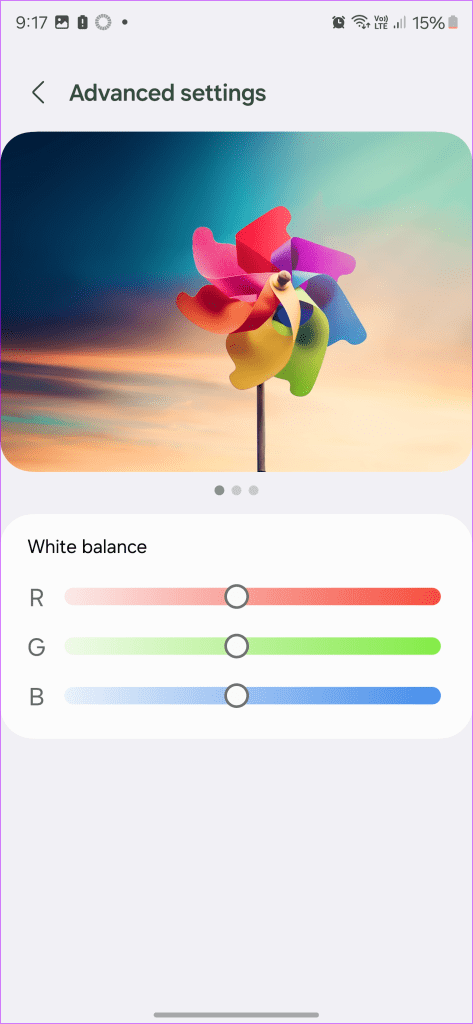
您的 Galaxy S24 還配備了功能豐富的相機應用程序,可在旅途中捕捉美麗的回憶。您還可以查看我們的專門帖子,以了解Galaxy S24系列的頂級相機提示和技巧。話雖如此,您打算如何自訂您的 Galaxy S24 主畫面?在下面的評論中分享您的首選設定。
發現解決 Google Meet 麥克風問題的有效方法,包括音頻設置、驅動程序更新等技巧。
在 Twitter 上發送訊息時出現訊息發送失敗或類似錯誤?了解如何修復 X (Twitter) 訊息發送失敗的問題。
無法使用手腕檢測功能?以下是解決 Apple Watch 手腕偵測不起作用問題的 9 種方法。
解決 Twitter 上「出錯了,重試」錯誤的最佳方法,提升用戶體驗。
如果您無法在瀏覽器中登入 Google 帳戶,請嘗試這些故障排除提示以立即重新取得存取權限。
借助 Google Meet 等視頻會議工具,您可以在電視上召開會議,提升遠程工作的體驗。
為了讓您的對話更加安全,您可以按照以下步驟在行動裝置和桌面裝置上為 Instagram 聊天啟用端對端加密。
了解如何檢查您的 Dropbox 安全設定有助於確保您的帳戶免受惡意攻擊。
YouTube TV 為我們提供了許多堅持使用的理由,因為它融合了直播電視、點播視頻和 DVR 功能。讓我們探索一些最好的 YouTube 電視提示和技巧。
您的三星手機沒有收到任何通知?嘗試這些提示來修復通知在您的 Samsung Galaxy 手機上不起作用的問題。








